电脑扬声器启用后无声的解决办法是什么?
2
2025-04-12
在当今数字时代,一台搭载了40GB内存的新电脑,理论上应当能够顺畅运行绝大多数应用程序和游戏。然而,即便硬件配置优越,用户有时仍会遇到电脑卡顿的问题。本文将深入探讨新电脑40GB内存卡顿的原因及解决办法,帮助用户迅速回归高效的工作与娱乐体验。
内存类型与使用情况
需要确认电脑卡顿是否真的与内存有关。40GB的RAM在专业领域内属于较小的配置,但在日常使用中已经足够。用户应当使用任务管理器或其他系统监控工具检查内存的实际使用情况,确认是否有程序异常占用大量内存。
系统与驱动程序更新
操作系统的及时更新能够解决很多已知的性能问题。同时,确保所有的硬件驱动程序都是最新版本,以获得最佳的硬件兼容性与性能。
硬盘空间与读写速度
内存卡顿也可能由硬盘性能不足引起。即便是固态硬盘(SSD),也存在速度差异。检查硬盘的空间占用和读写速度,清理不必要的文件并考虑升级硬盘。
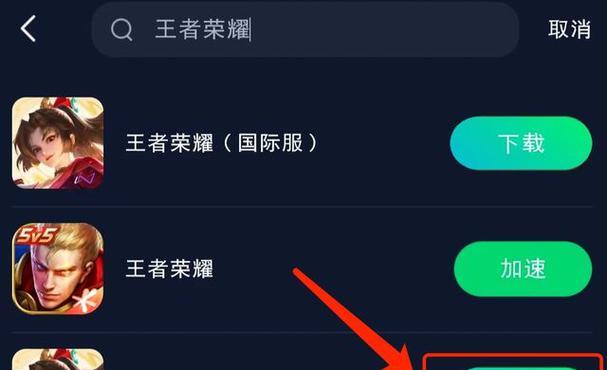

优化启动项和后台程序
减少启动项:打开任务管理器,切换到“启动”标签页,禁用不必要的启动项,降低系统启动时的负担。
管理后台程序:定期检查后台运行程序,关闭不需要的应用,特别是那些占用大量内存资源的程序。
清理和优化系统
磁盘清理:使用Windows自带的磁盘清理工具或第三方软件,定期清理系统中的临时文件和无用文件。
系统优化:运行系统自带的优化功能,如磁盘碎片整理(仅限机械硬盘),并使用系统还原功能修复可能存在的系统损坏。
检查和升级硬件
升级内存条:如果电脑支持,可以考虑升级内存条至更高容量,以应对更复杂的应用需求。
更换硬盘:如果硬盘读写速度较慢,升级至更高性能的SSD将极大提高系统响应速度。
避免病毒和恶意软件
安装并更新安全软件,定期进行全盘扫描。避免访问不安全的网站和下载不明来源的软件,以防止病毒和恶意软件影响系统性能。
系统重装
当以上方法都不能解决问题时,备份重要数据后,进行系统重装可能是最后一招。但需注意,重装前确保所有驱动程序和重要软件都已备份或准备好安装程序。

虚拟内存设置
在一些特定情况下,调整虚拟内存的大小和位置可以提升系统性能。但要注意,虚拟内存无法完全替代物理内存,它的主要作用是在物理内存不足时充当临时存储。
硬件配置建议
虽然40GB内存对于普通用户来说已经足够,但对于使用多任务处理、大型游戏或专业图形设计的用户来说,可能需要更高配置。了解自己的使用需求,合理升级内存和显卡等硬件配置,将有助于避免未来的卡顿问题。
性能监控软件推荐
使用性能监控软件如CPU-Z、HWMonitor等,可以帮助用户更直观地了解系统运行状态。这些软件可以实时显示CPU、内存、硬盘等硬件的使用情况。
通过以上步骤和建议,用户可以有效地诊断并解决新电脑40GB内存卡顿的问题,确保设备性能的最大化。记住,良好的系统维护习惯是避免电脑卡顿的关键。
版权声明:本文内容由互联网用户自发贡献,该文观点仅代表作者本人。本站仅提供信息存储空间服务,不拥有所有权,不承担相关法律责任。如发现本站有涉嫌抄袭侵权/违法违规的内容, 请发送邮件至 3561739510@qq.com 举报,一经查实,本站将立刻删除。